如果你在 Mac 上无法发送或接收电子邮件
如果你在 Mac 上使用“邮件”App 发送或接收邮件时遇到问题,请尝试以下解决方案。
如果你的 Mac 已连接到互联网,但突然不能发送或接收电子邮件了,通常应该稍后再试,并在必要时与你的电子邮件服务提供商合作以解决问题。如果你使用的是 Apple 的 iCloud 邮件,请了解如何解决 iCloud 邮件相关问题。
查看状态信息
你可能会在下述位置看到 或 等状态图标:“邮件”边栏中你账户的收件箱旁边,或“邮件”窗口的右上角。点按以了解更多信息。
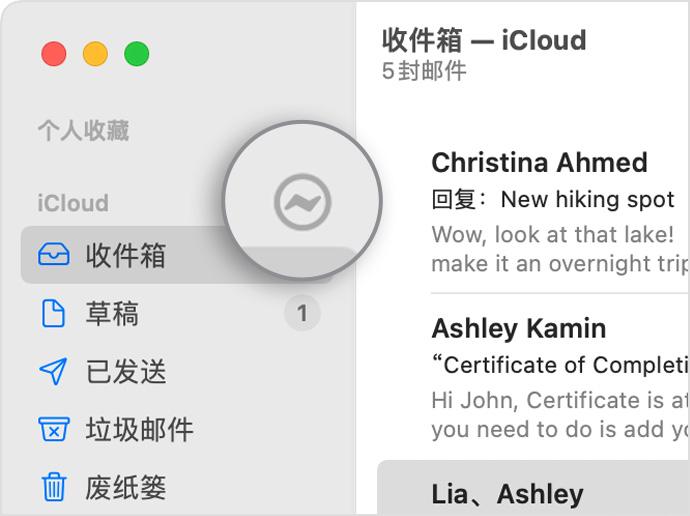
如果状态为“网络离线”,请确保你的 Mac 已接入互联网。
如果状态为“登录失败”,请与你的电子邮件服务提供商 (ESP) 联系,以确保你的账户在 Mac 上设置正确。
如果“邮件”要求你输入密码,但输入密码不起作用,请查明电子邮件提供商为什么拒绝你的密码。
如果你的电子邮件服务出现临时中断,你的电子邮件服务提供商可能会在他们的网站上提供状态信息。例如,Apple 的系统状态页面会显示 iCloud 邮件的状态。状态页面也适用于其他电子邮件服务,例如 Gmail 和 Outlook。某些短暂的服务中断可能不会出现在系统状态页面上,因此你可能需要稍后再试。
使用网页邮件测试
许多电子邮件服务提供商都提供网页邮件,这是一种通过 Safari 浏览器等网络浏览器使用电子邮件的方式,而不是使用“邮件”这样的电子邮件 App。例如,如果你使用的是 iCloud 邮件账户,则可以使用 iCloud.com 发送和接收电子邮件。
网页邮件是验证账户是否有效的好方法,但这并不意味着你的账户在 Mac 上的“邮件”中设置正确。你的电子邮件服务提供商可以协助你验证电子邮件设置,并检查是不是存在影响电子邮件发送或接收的其他问题。
移除你的电子邮件账户,然后重新添加
如果其他解决方案均不起作用,请按照以下步骤操作:
在“邮件”中重新添加你的电子邮件账户。添加账户时,请确保为你的电子邮件地址选取正确的电子邮件服务商。
尝试发送和接收电子邮件。
进一步了解
有关非 Apple 制造的产品或非 Apple 控制或测试的独立网站的信息仅供参考,不代表 Apple 的任何建议或保证。Apple 对于第三方网站或产品的选择、性能或使用不承担任何责任。Apple 对于第三方网站的准确性和可靠性不作任何担保。联系供应商以了解其他信息。
